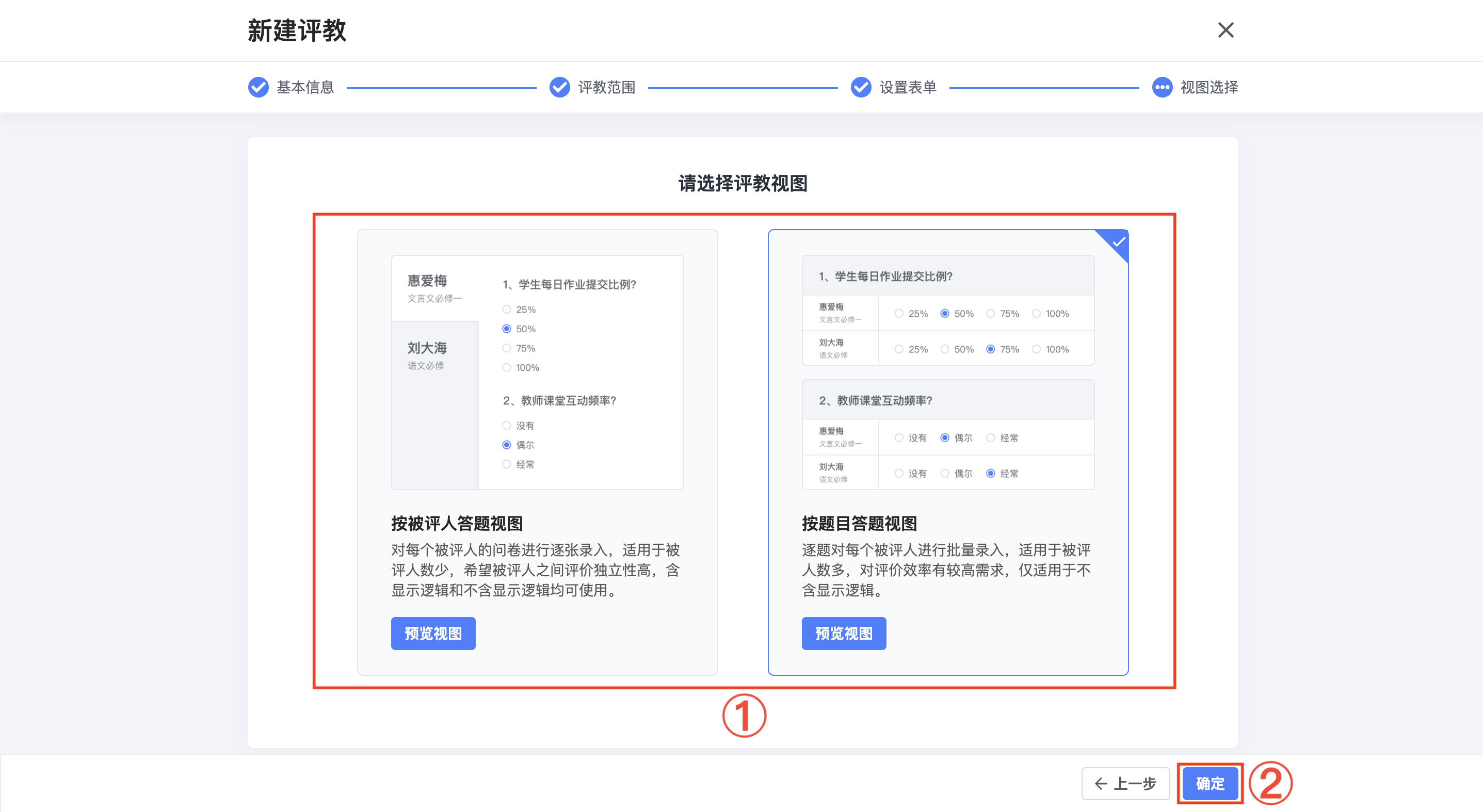第一步:进入教务管理后台
点击顶部「管理中心」-「应用管理」-「评教评学管理」,进入评教评学管理后台。
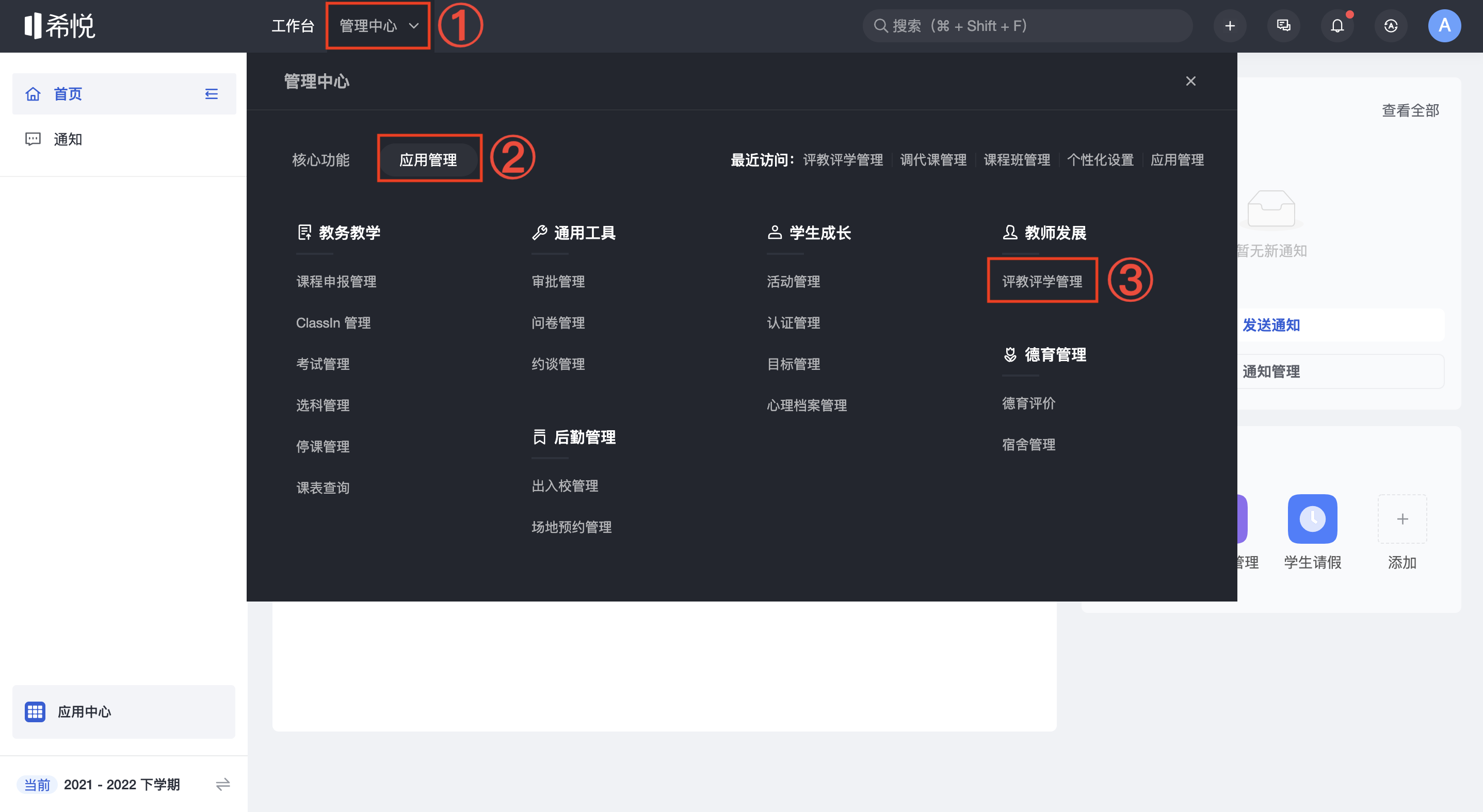
进入页面后「+新增评教评学」
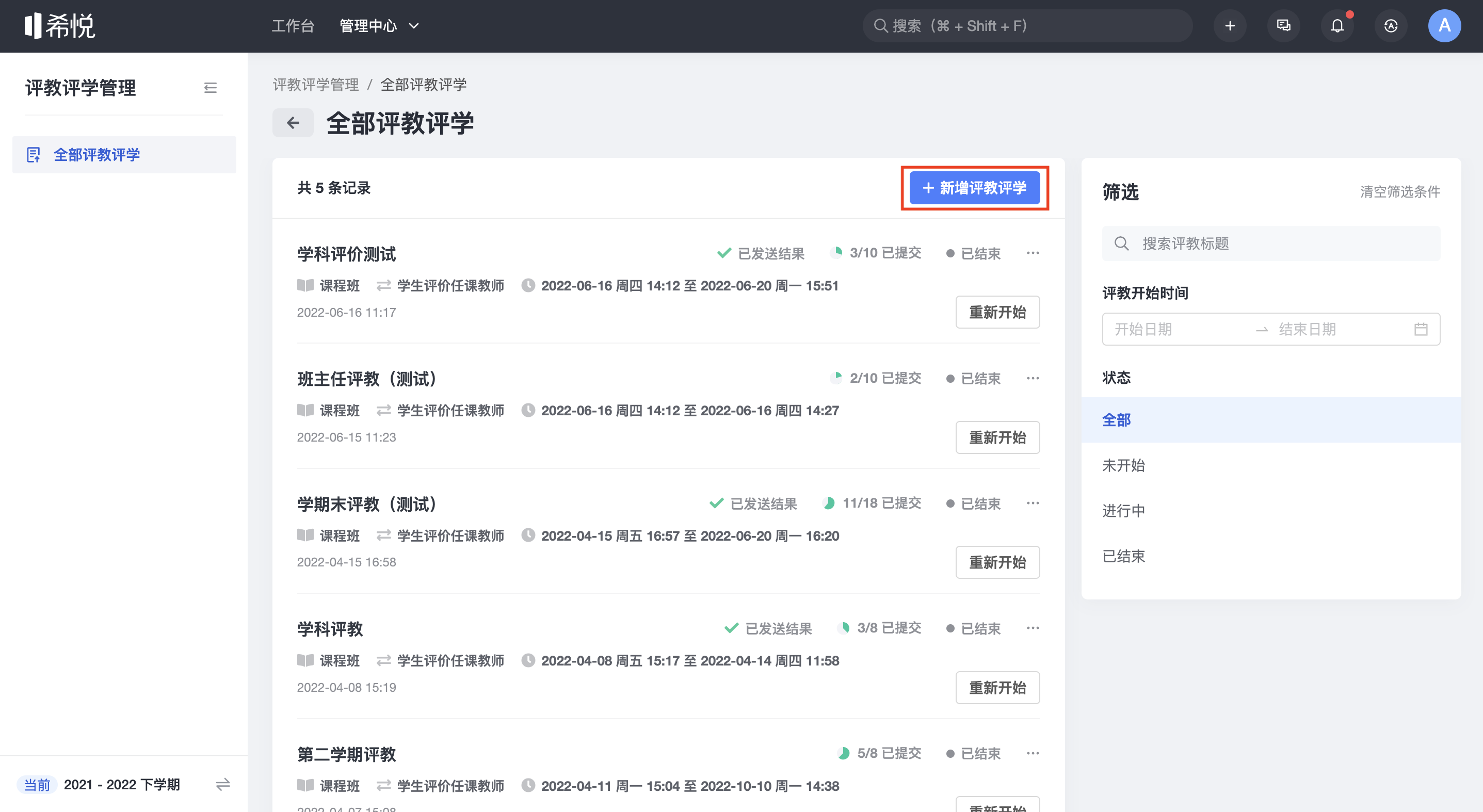
第三步:填写
「下一步」*
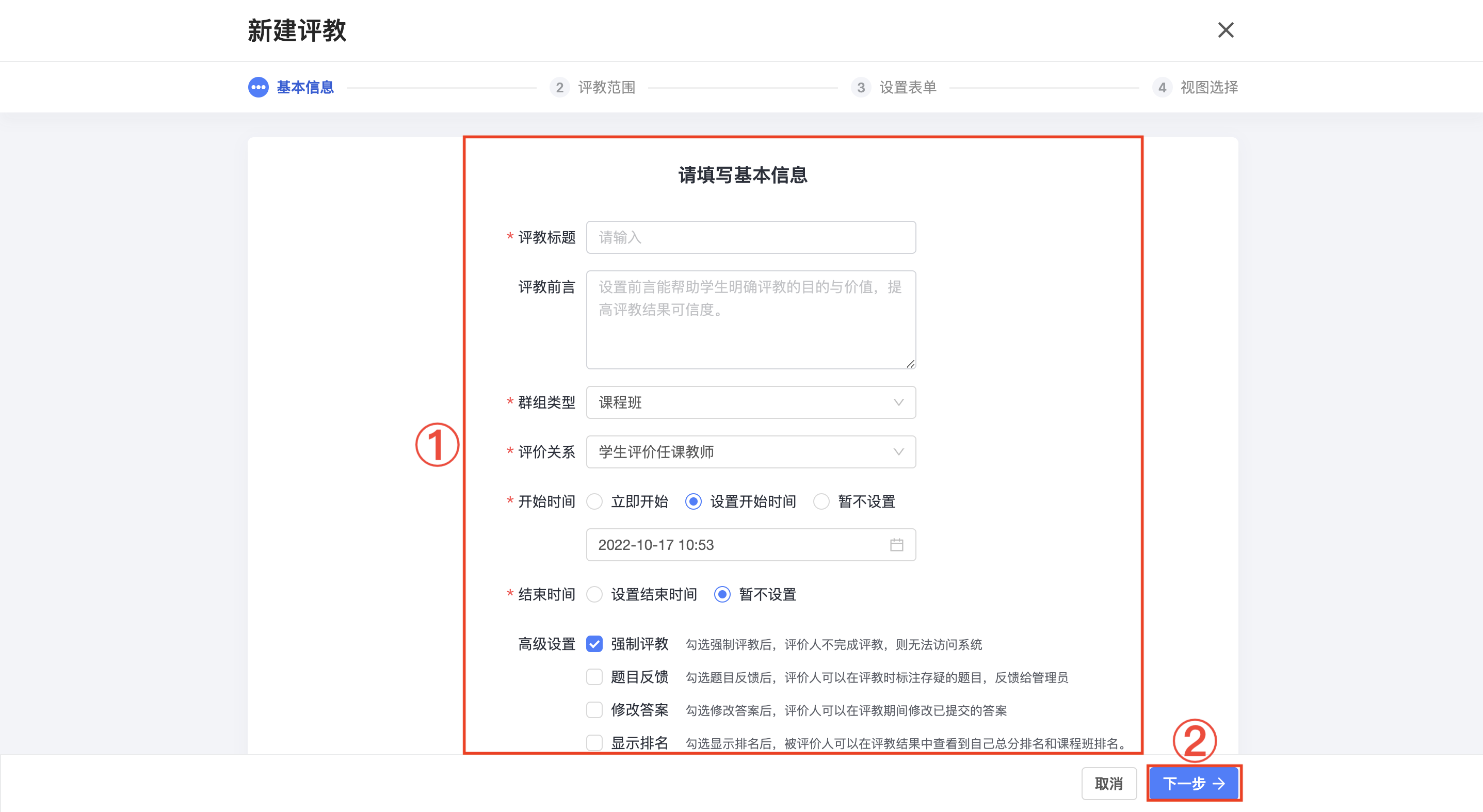
第三步:
进入页面后,按照要求勾选评教课程范围,完成后点击「下一步」。
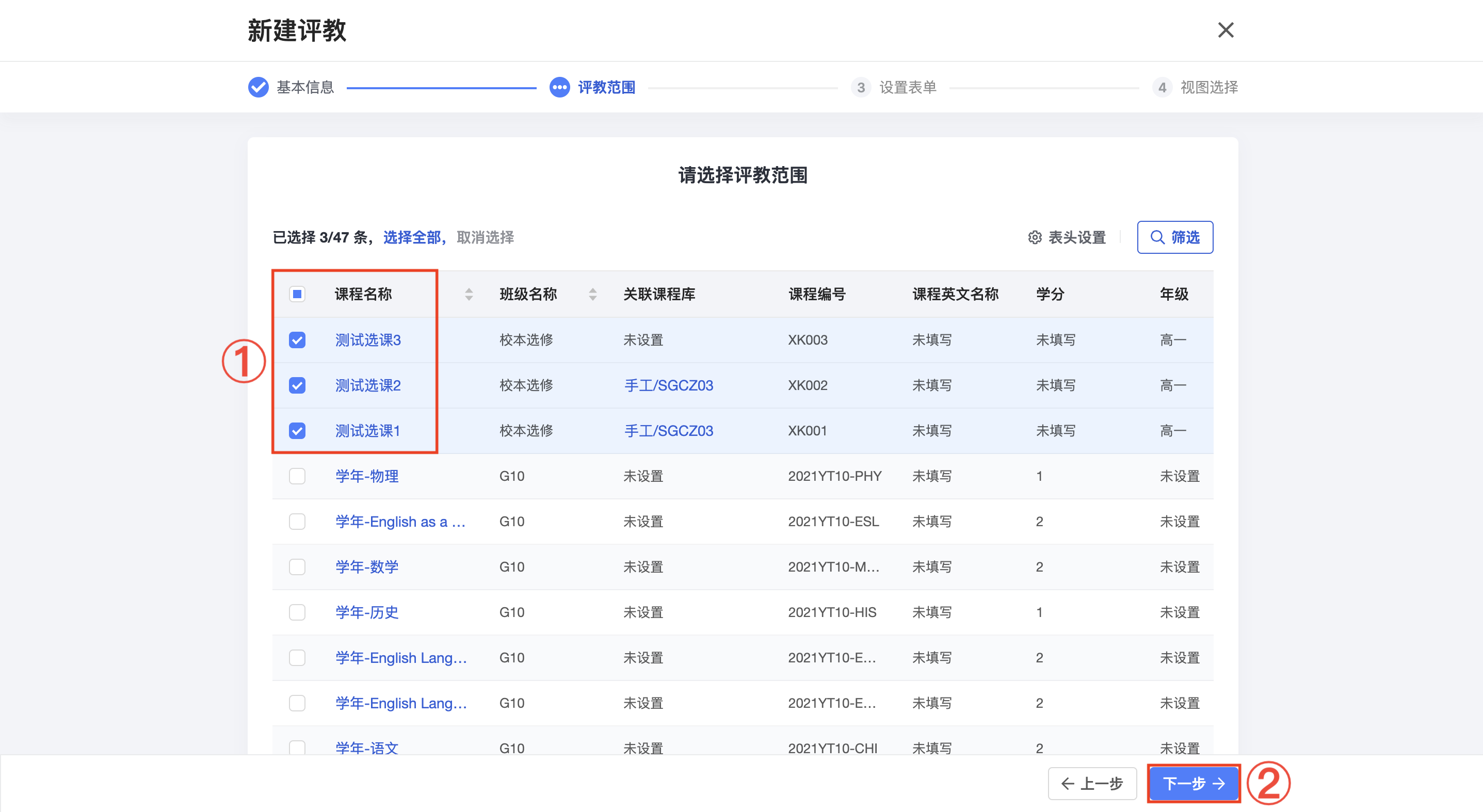
第四步:设置
- 「复制」或「删除」。
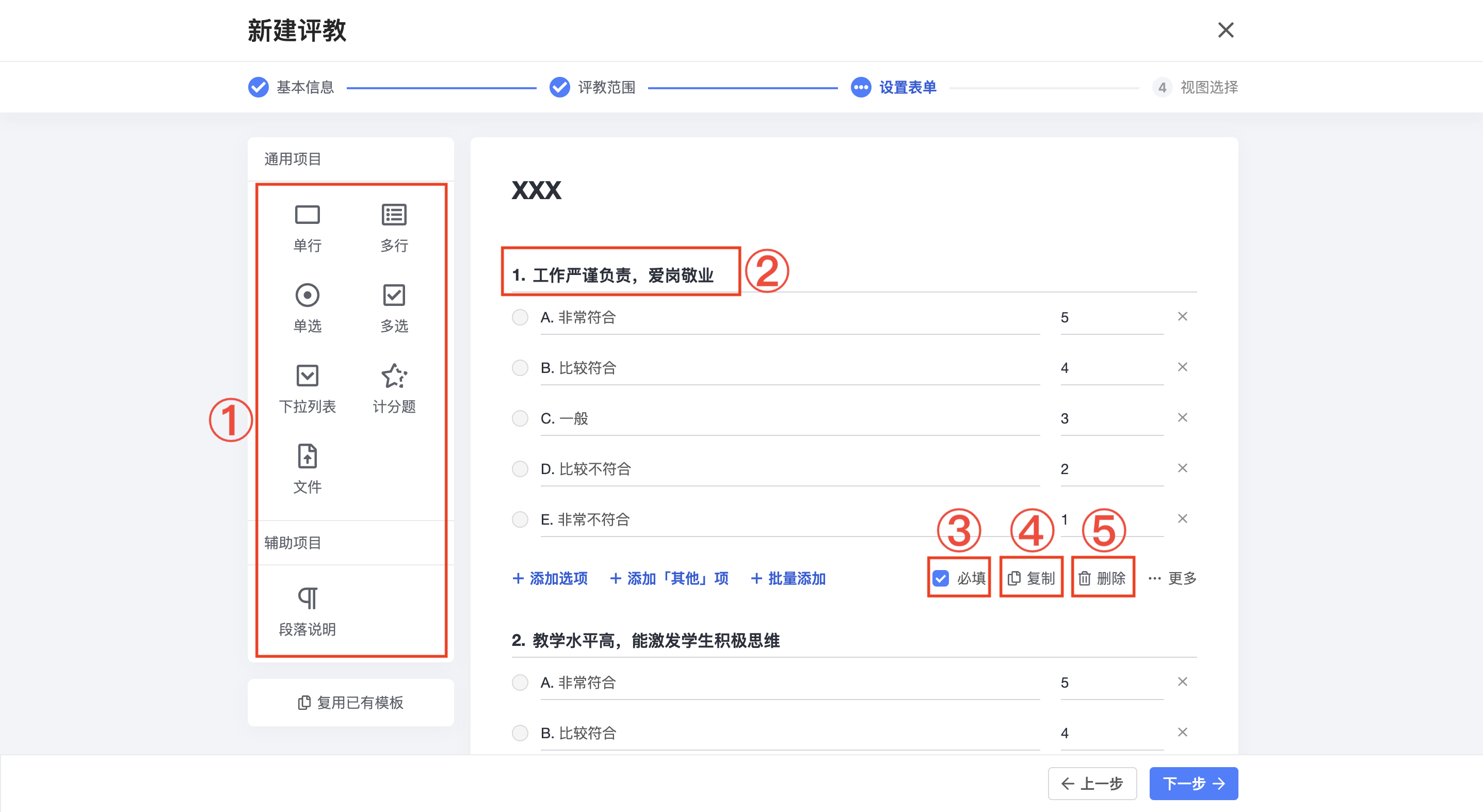
「题目说明」,「赋分」。
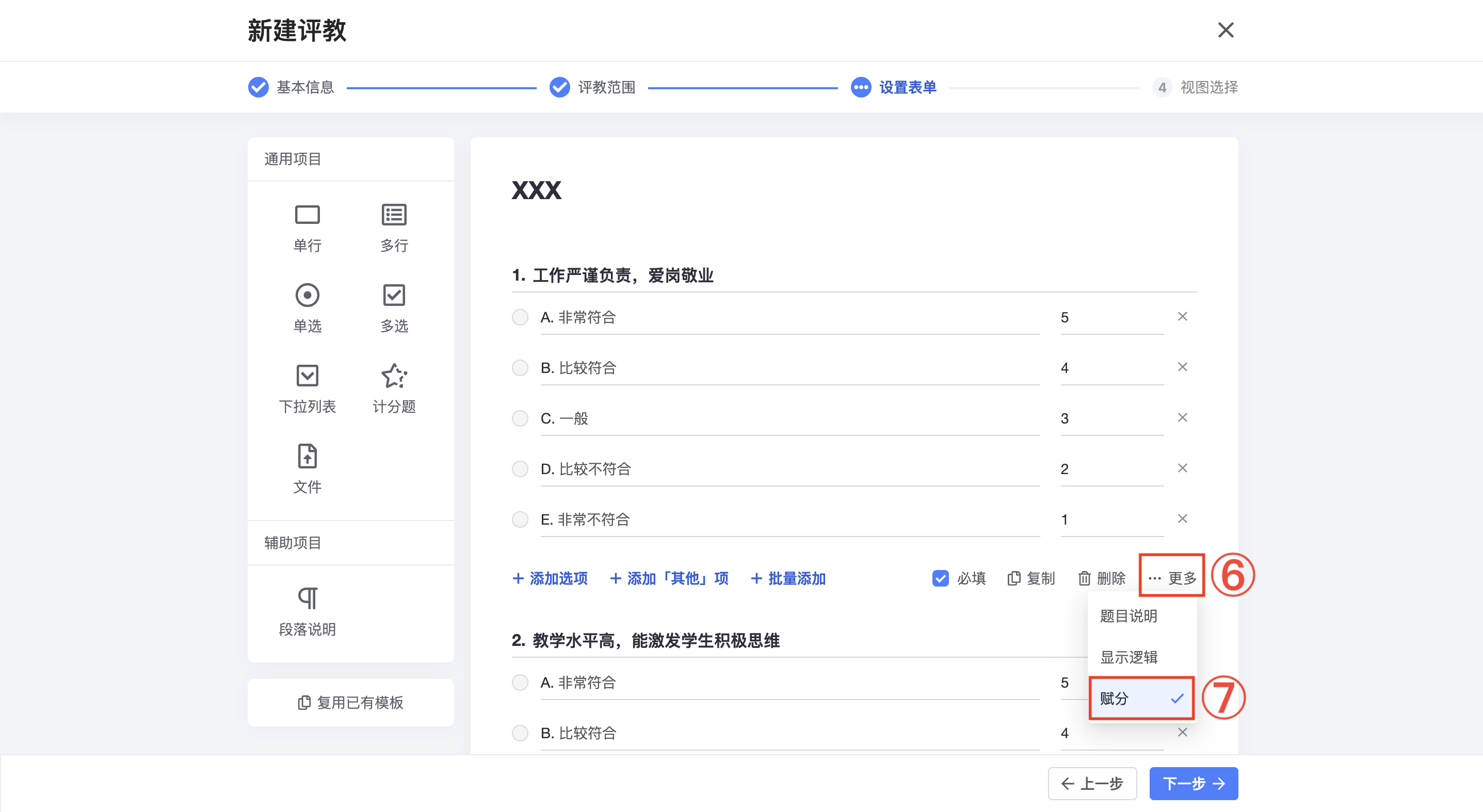
设置完成后「下一步」。

第五步:
「确定」即完成
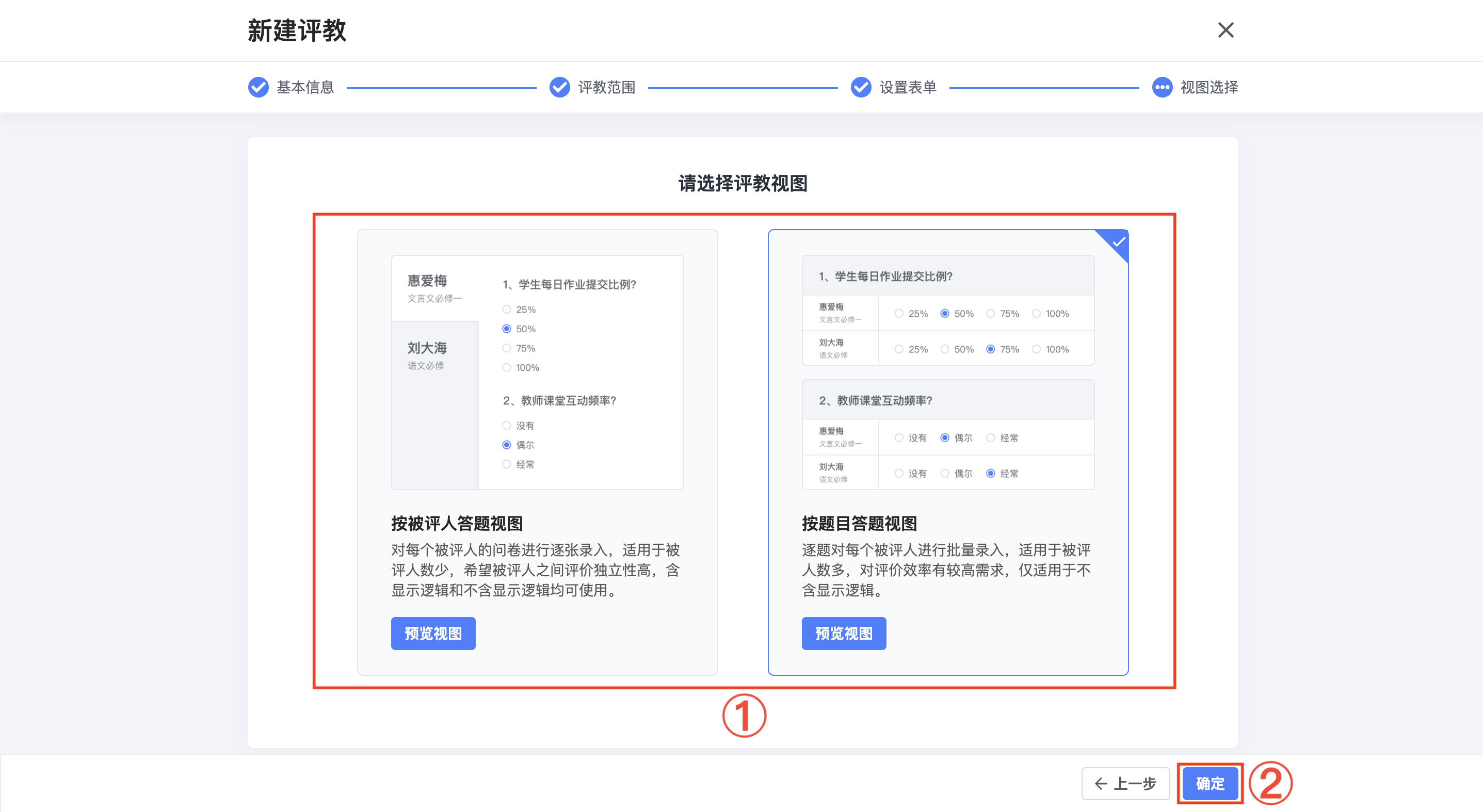
点击顶部「管理中心」-「应用管理」-「评教评学管理」,进入评教评学管理后台。
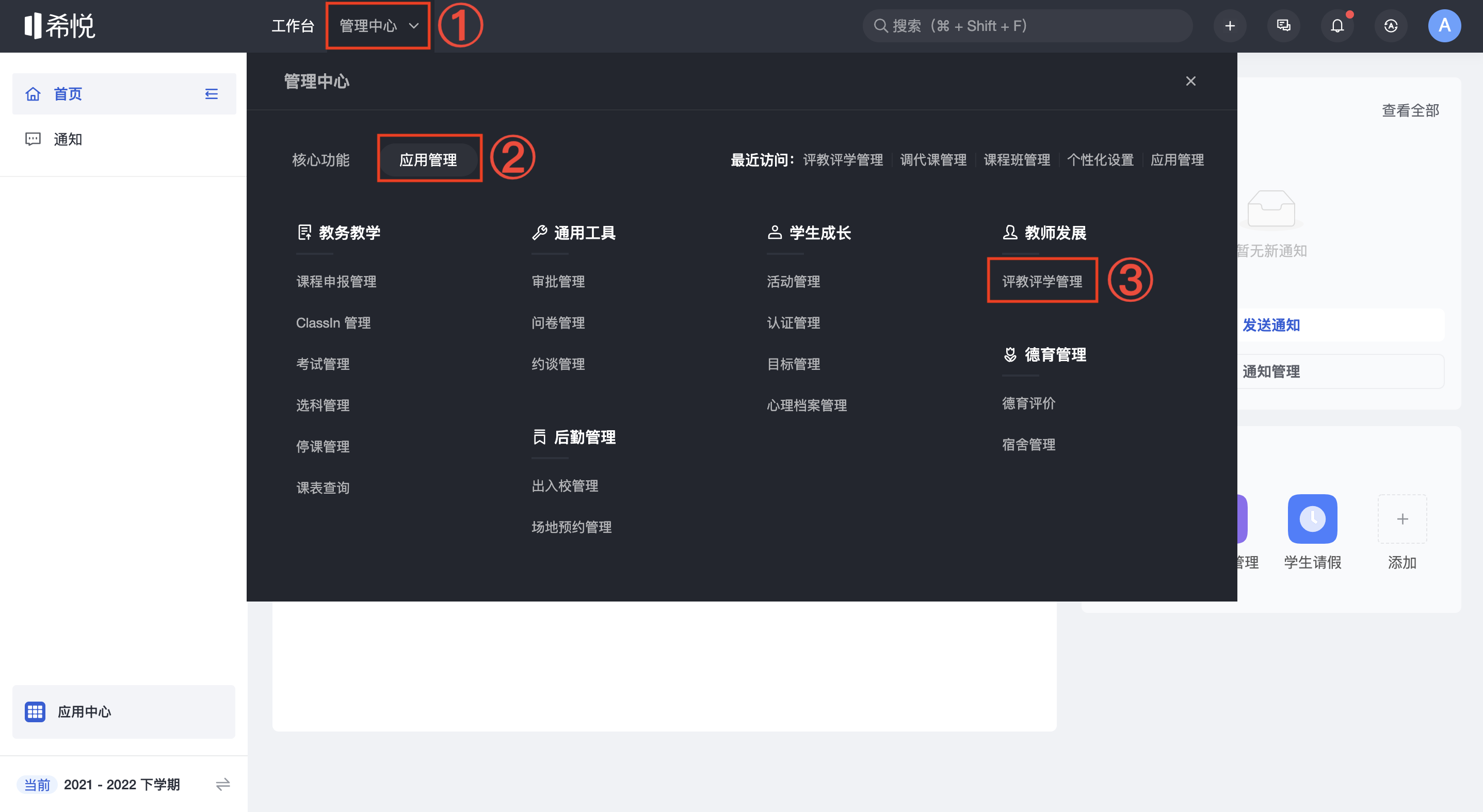
进入页面后点击「+新增评教评学」。
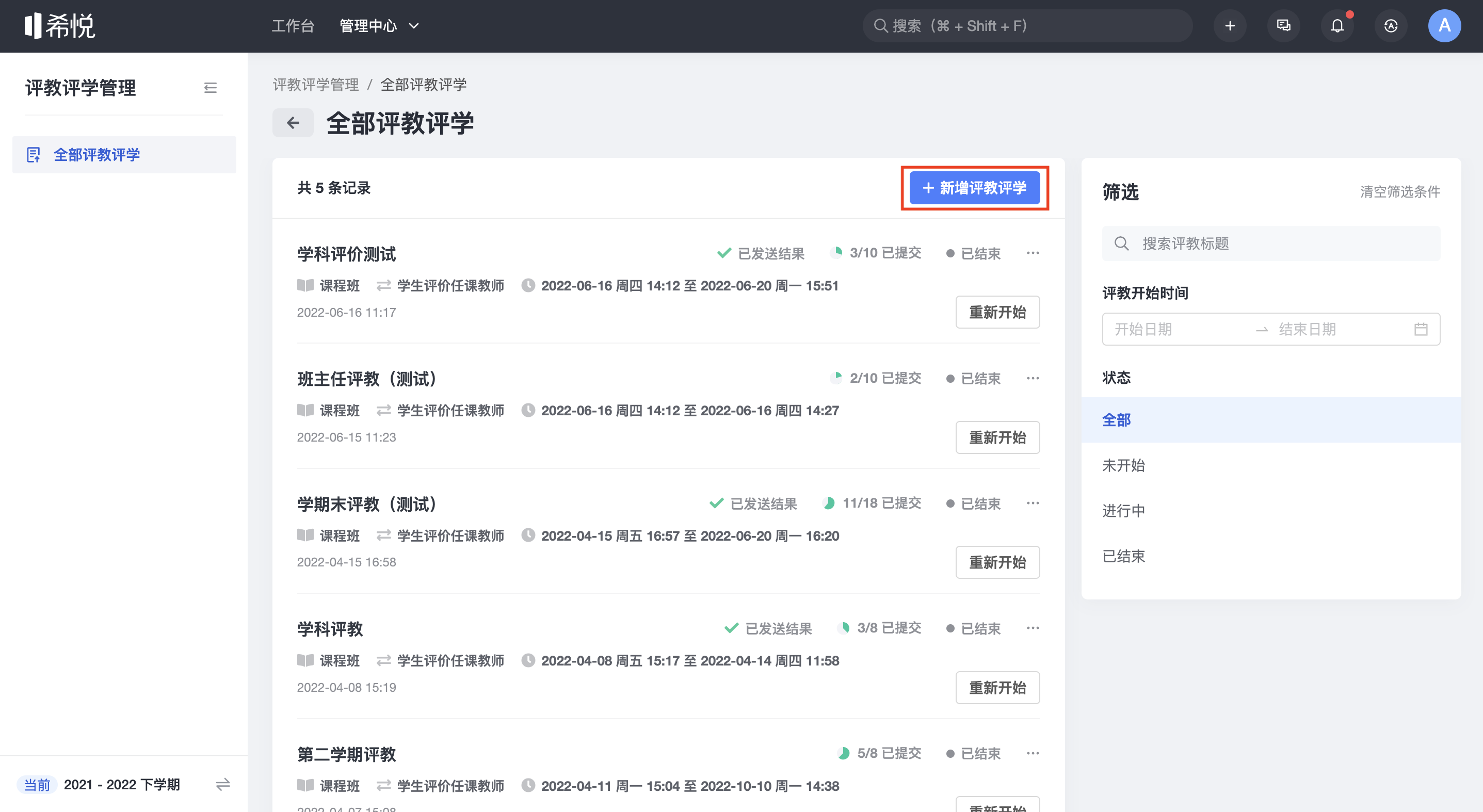
页面弹出后,按照学校对于评教评学具体要求填写基本信息,完成后点击「下一步」进入评教范围选择页面(标* 为必填项)
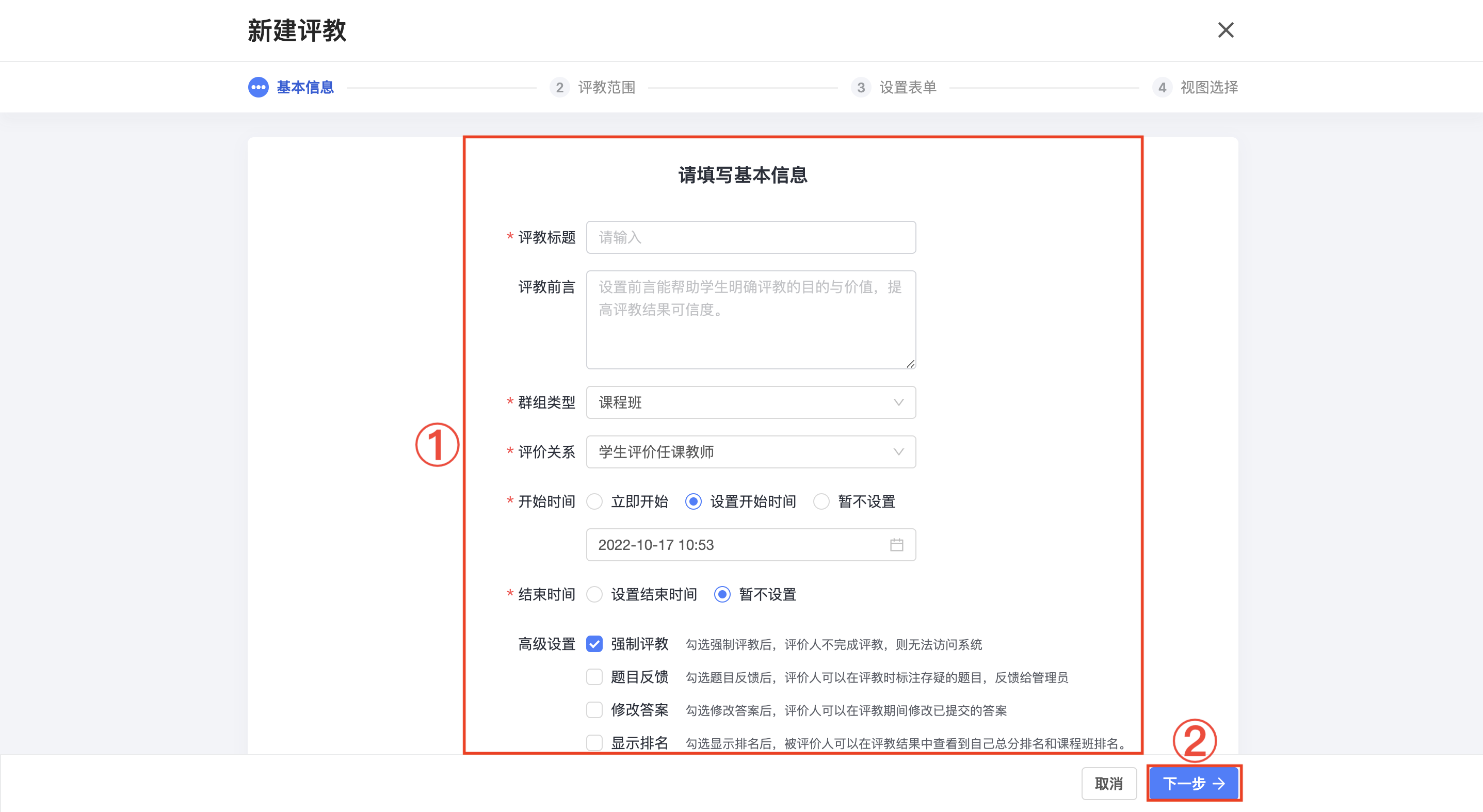
进入页面后,按照要求勾选评教课程范围,完成后点击「下一步」。
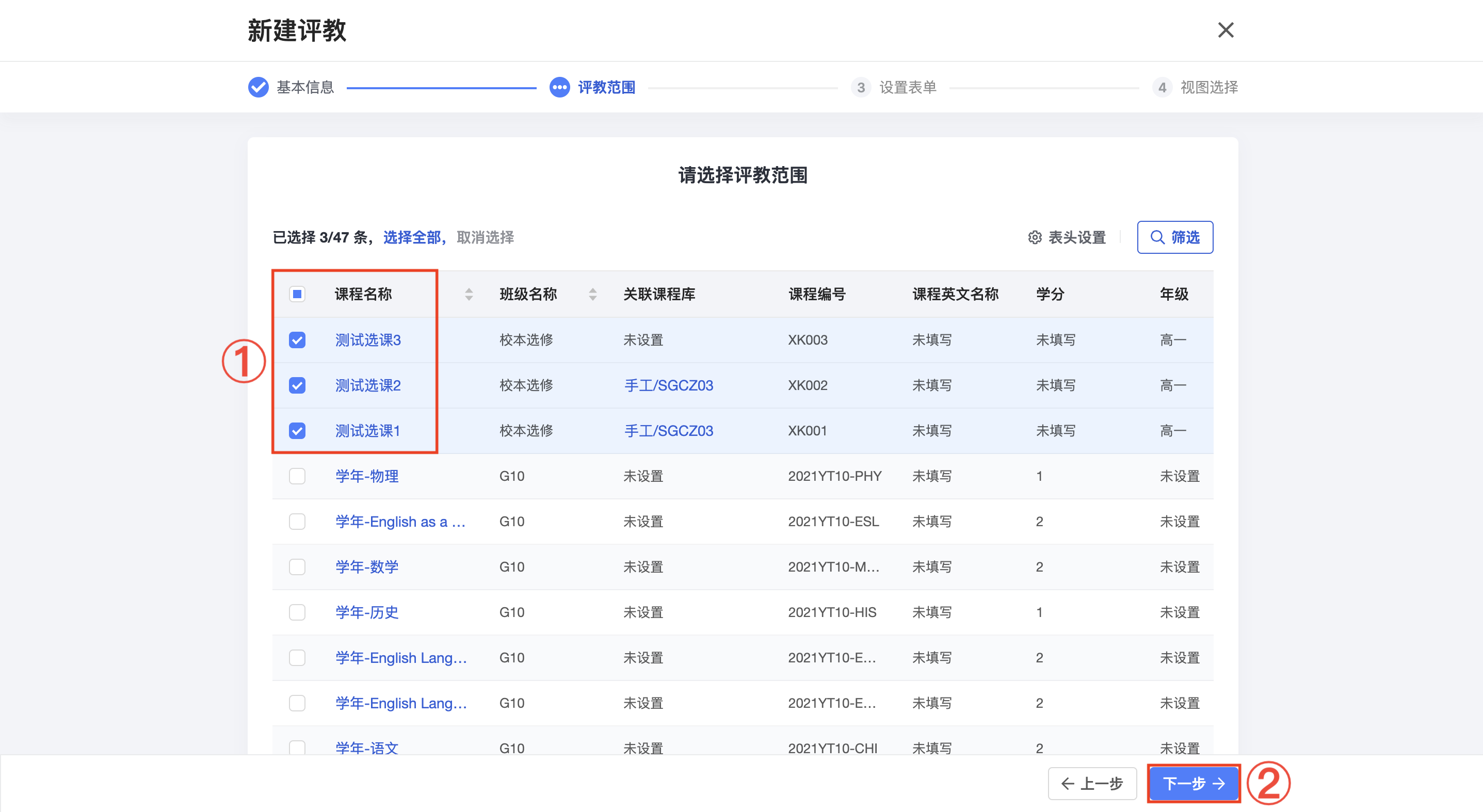
在页面「选择项目」-「设置问题」-「选择是否为必填」。
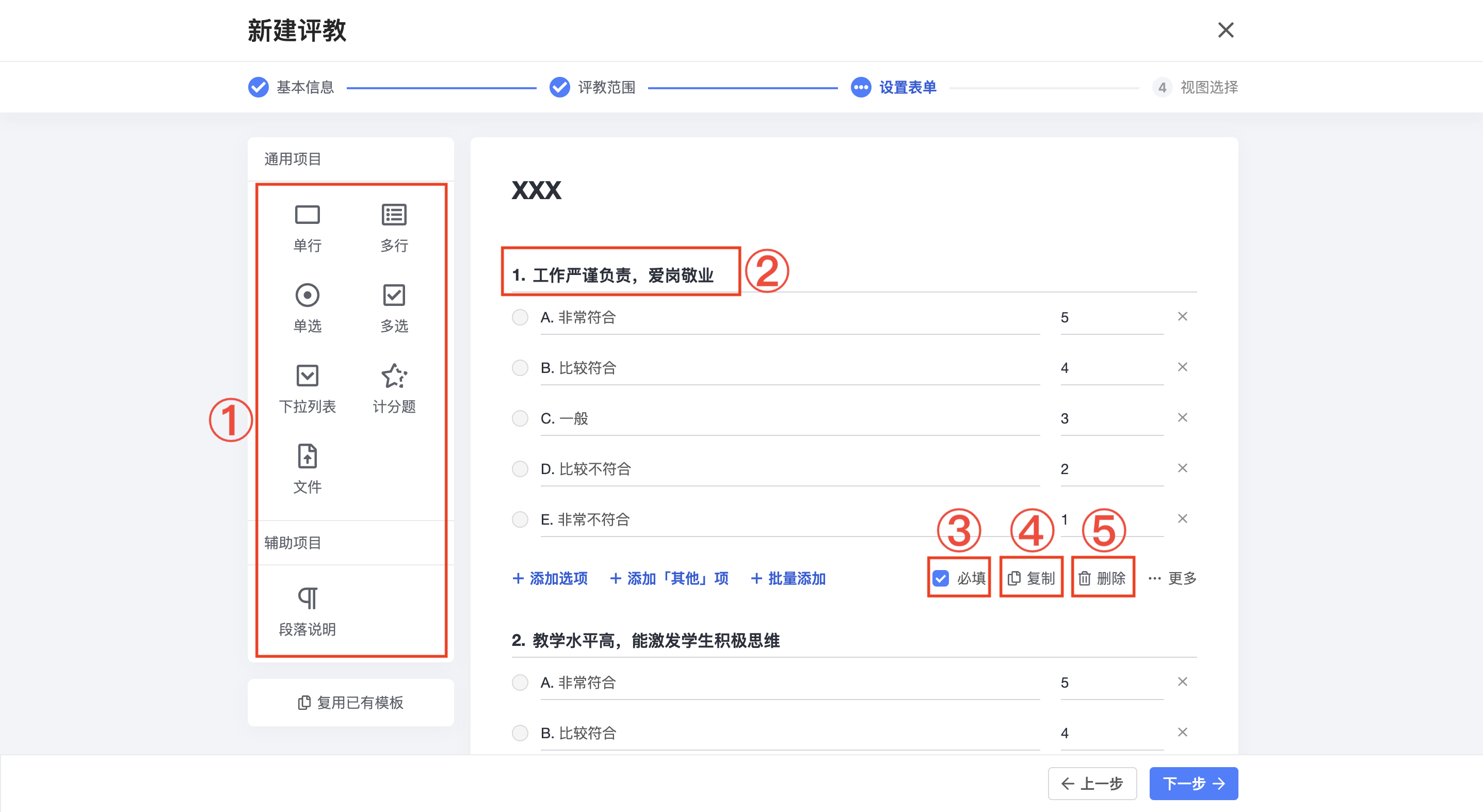
点击「. . .更多」,可添加「题目说明」,「显示逻辑」,为单选题「赋分」。
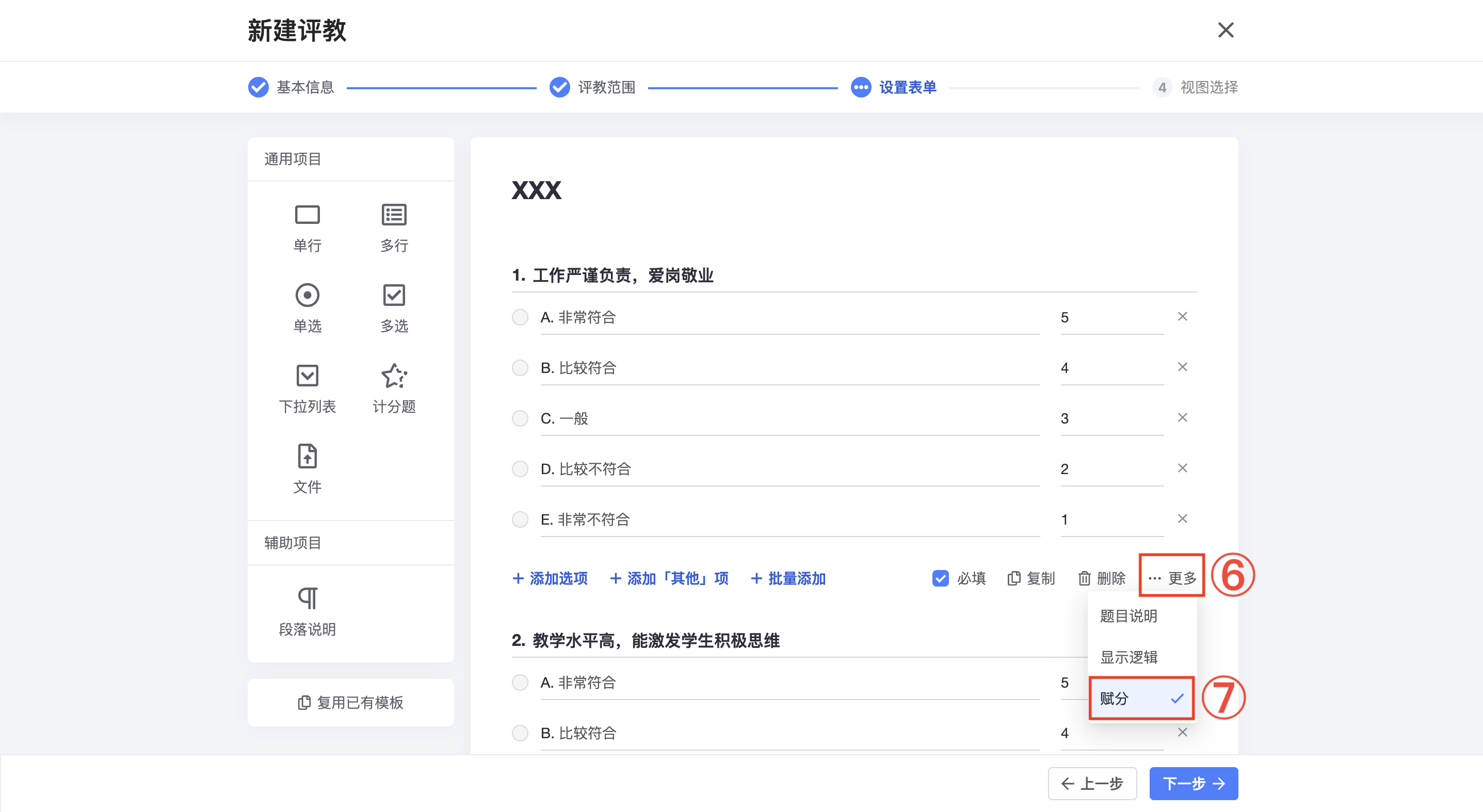
设置完成后「下一步」。

按照实际需求选择视图,点击「确定」即完成本次评教搭建。
第一类:按被评人答题视图:对每个被评人的问卷进行逐张录入,适用于被评人数少,希望被评人之间评价独立性高,含显示逻辑和不含显示逻辑均可使用。
第二类:按题目答题视图:逐题对每个被评人进行批量录入,适用于被评人数多,对评价效率有较高需求,仅适用于不含显示逻辑。